Per la comodità di sviluppo e test, gli sviluppatori preferiscono lavorare sul loro sito WordPress in un ambiente locale (ad esempio Xampp o Local WP). Tuttavia, per rendere il sito Web accessibile al pubblico, è necessario spostare un sito WordPress locale su un server live.
Quindi, spostare un sito WordPress da un ambiente locale a un server live è un passaggio cruciale nello sviluppo web. Questo processo, sebbene apparentemente tecnico, può essere semplificato se affrontato in modo sistematico.
Per semplificarti le cose, ti mostreremo come spostare un sito WordPress locale su un server live con la corretta procedura dettagliata.
Per rendere la migrazione agevole per la maggior parte degli utenti, esamineremo due dei servizi localhost più popolari per WordPress.
Cos'è un host locale per WordPress?
Pensa a un localhost come al tuo server personale che gira sul tuo computer o sulla tua macchina locale. È dove gli sviluppatori possono creare e testare siti web WordPress in privato, senza una connessione a Internet.
Se tu configurare WordPress su un localhost, ti consente di simulare un server live in un ambiente locale, consentendoti di installare WordPress, aggiungere plugin, personalizzare il tuo tema e svolgere tutto il lavoro di sviluppo secondo necessità, senza accesso pubblico.
Differenza tra localhost e live server
La differenza fondamentale sta nell'accessibilità e nello scopo di ogni ambiente. Localhost è per lo sviluppo privato, mentre un server live è per la disponibilità pubblica.
| Zona | Host locale | Server live |
|---|---|---|
| Piattaforma | Utilizza un personal computer o una macchina per ospitare il sito web. | Utilizza un server pubblico o un servizio di hosting. |
| Accessibilità | Privato, accessibile solo a persone selezionate con accesso al computer o alla macchina host | Pubblico, accessibile a chiunque disponga di una connessione Internet. |
| Utilizzo | Utilizzato per sviluppo e test. | Per la presenza online e la comunicazione con il pubblico. |
Come rendere attivo un sito WordPress da un localhost
Prima di spostare il tuo sito WordPress da un localhost a un server live, ci sono alcuni passaggi importanti da considerare.
Prerequisito: ottenere un nome di dominio e un piano di hosting
Prima di spostare il tuo sito WordPress da localhost a un server live, dovrai assicurarti due componenti essenziali: un nome di dominio e un piano di hosting.
✅ Servizio di hosting
L'hosting web è fondamentalmente il server live in cui sposterai il tuo sito web. Un server di hosting memorizza tutte le risorse (inclusi file, database e tutti i componenti) del tuo sito web e le rende accessibili a Internet.
Sono disponibili diversi tipi di hosting, come cloud hosting, hosting condiviso, VPS e servizi di hosting gestiti. Prima di scegliere un servizio di hosting, analizza il i migliori provider di web hosting per WordPress e scegli quello che soddisfa le tue esigenze.
Quando si sceglie un piano di hosting, bisogna considerare i seguenti fattori:
- Almeno un 99.9% garanzia di uptime
- Abbastanza spazio di archiviazione E larghezza di banda per gestire il traffico.
- Funzionalità di sicurezza come Certificati SSL, backup, E firewall.
✅ Nome di dominio
Un nome di dominio è l'indirizzo in cui le persone troveranno il tuo sito web, come www.wpmet.com. Quando scegli un nome di dominio, punta a qualcosa che sia breve, memorabile e pertinente al tuo marchio o allo scopo del sito. Ci sono molti registrar di domini come GoDaddy, Namecheap e Google Domains dove puoi cercare e acquistare nomi di dominio disponibili.
Metodo 1: Come spostare un sito WordPress locale su un server live da XAMPP
XAMPP è uno degli ambienti localhost più popolari per lo sviluppo WordPress. Ecco i passaggi per spostare il tuo sito WordPress da XAMPP a un server live.
Passaggio 1: esporta il tuo database WordPress locale
Per prima cosa devi esportare il database del tuo sito WordPress locale.
- Avvia Xampp sul tuo computer locale.
- Vai a localhost/phpmyadmin.
- Seleziona il tuo database WordPress.
- Fare clic su "Esporta" e selezionare il formato SQL.
- Salva il file SQL sul tuo computer.
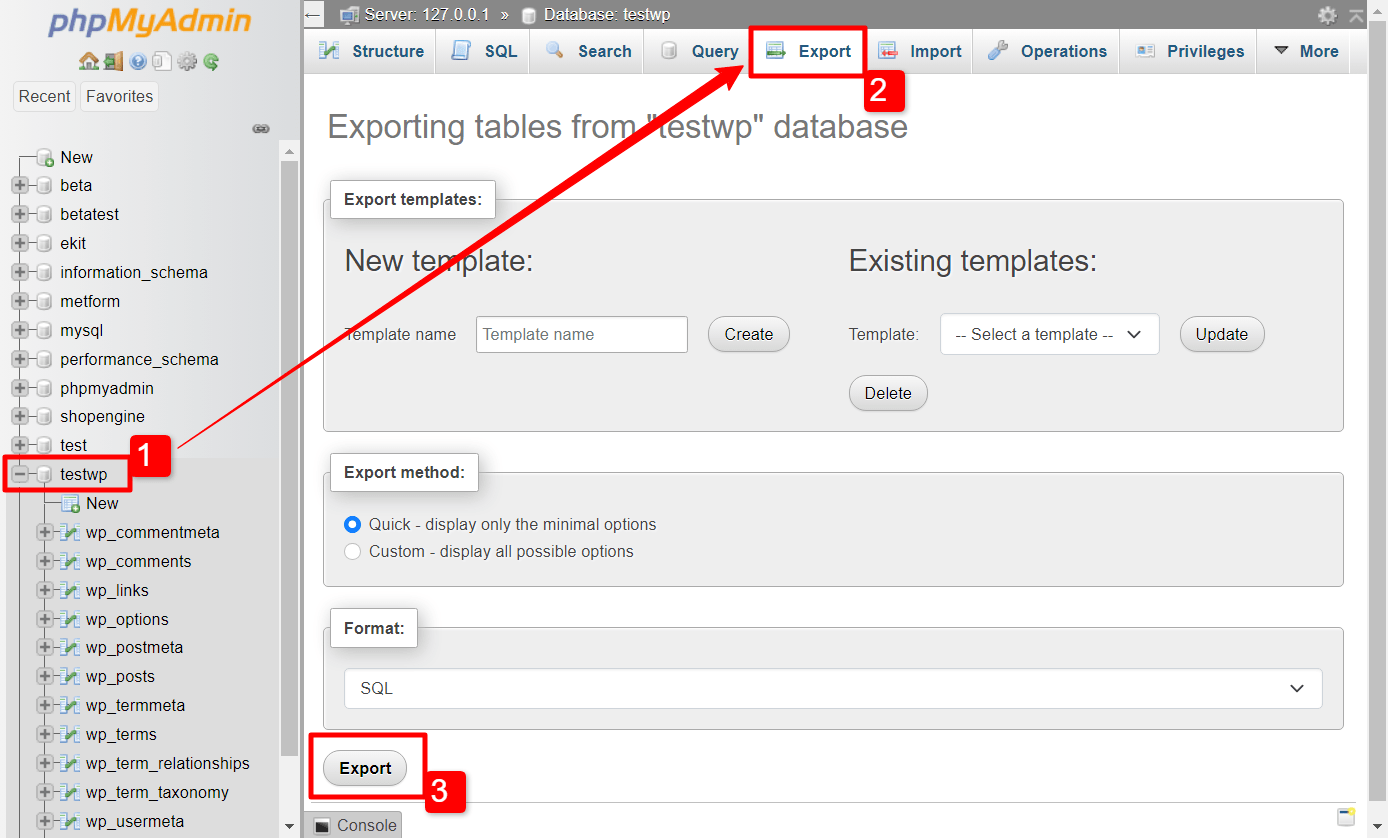
Passaggio 2: apportare modifiche al file SQL
Dopodiché dovrai sostituire gli URL locali con il nome di dominio che hai selezionato per il tuo sito.
- Aprire il file SQL su un Blocco note.
- Trova e sostituisci il termine "localhost" con il nome di dominio.
- Salvare le modifiche e chiudere il file.
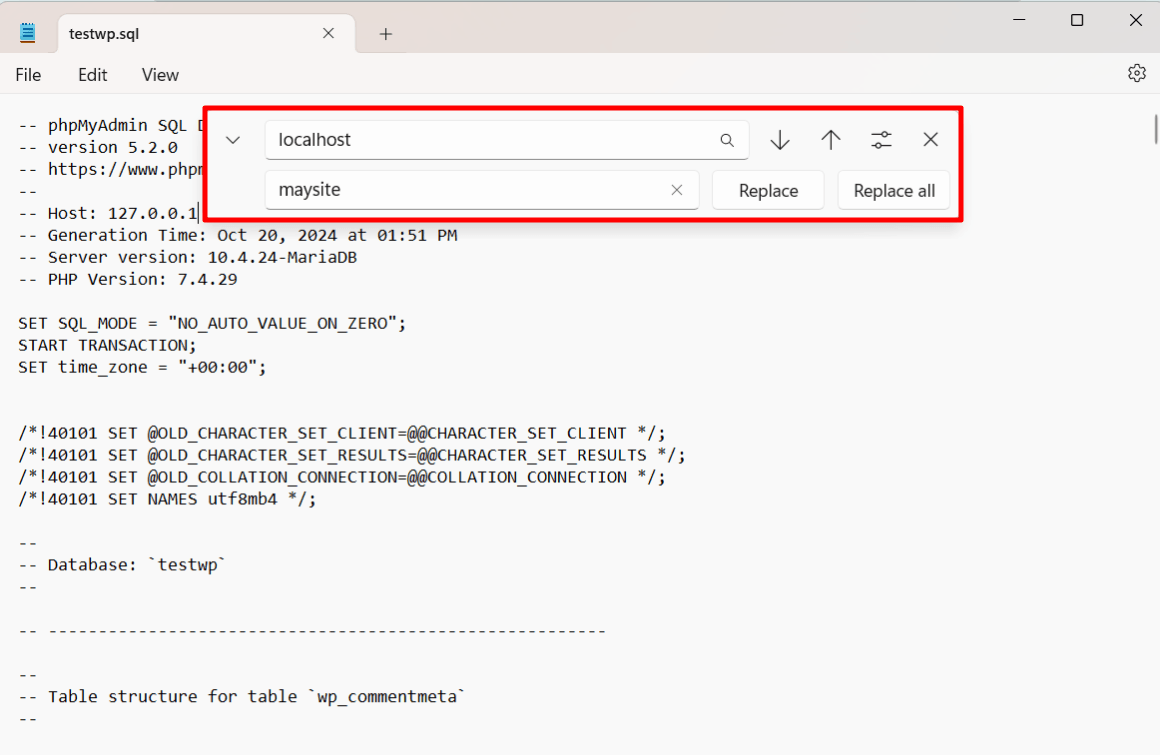
Passaggio 3: crea un nuovo database sul tuo server live
Quando acquisti un servizio di hosting, avrai accesso a una dashboard denominata "cPanel" per il tuo sito web.
- Accedi al cPanel del tuo provider di hosting.
- Crea un nuovo database (assicurati che il nome del database sia lungo al massimo 60 caratteri).
- Aggiungere un nuovo utente del database (utente MySQL).
- Assegnare l'utente al database con tutti i privilegi.
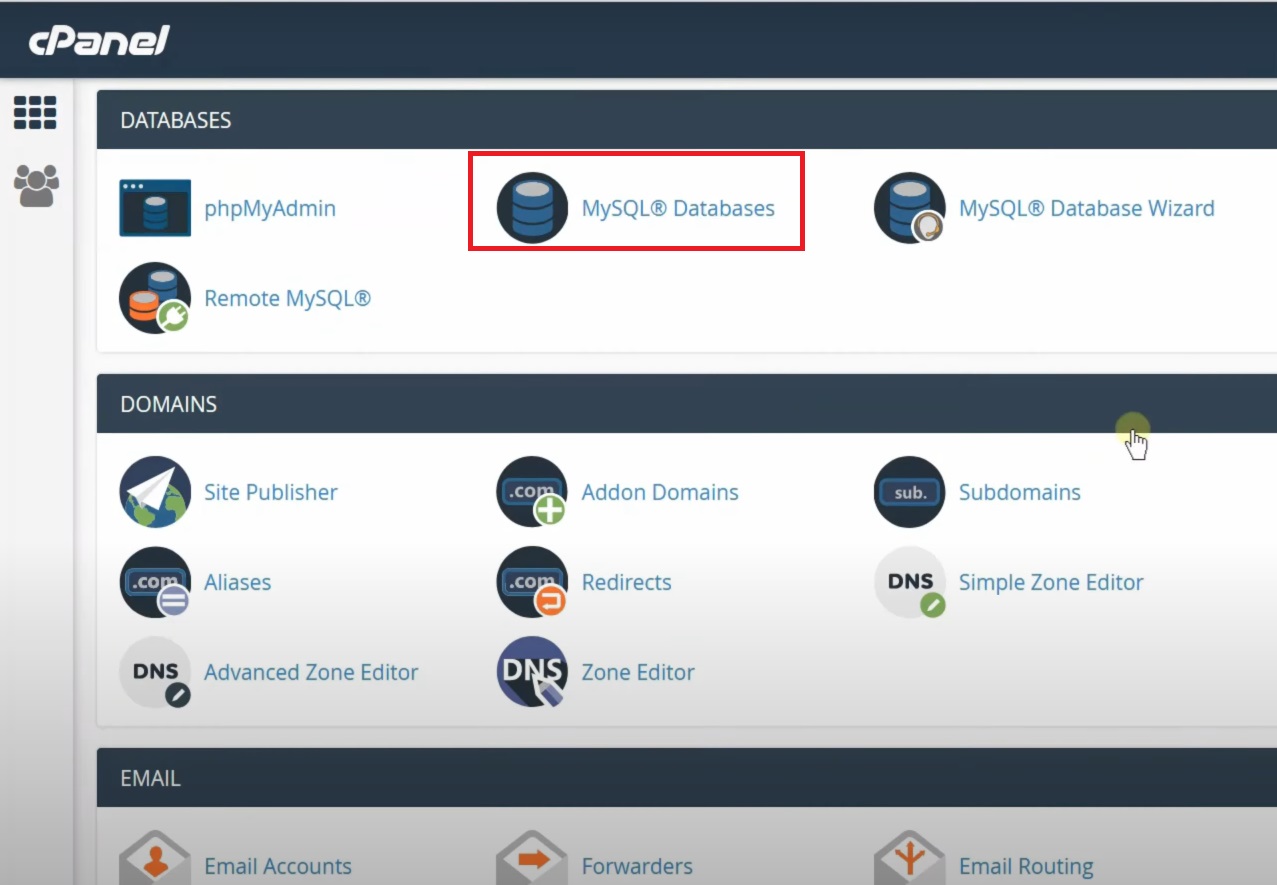
Passaggio 4: importa il tuo database locale sul server live
Ora devi importare il database del tuo sito WordPress locale sul server di hosting live. Questa è la parte fondamentale del trasferimento del tuo sito web.
- Apri phpMyAdmin nel cPanel del tuo hosting.
- Seleziona il nuovo database che hai creato e clicca su “Importa”.
- Carica il .sql file esportato da XAMPP.
Passaggio 5: Aggiorna il wp-config.php file
In questa fase configurerai il tuo sito WordPress live dal file wp-config.php.
- Nel client FTP, trova il file wp-config.php.
- Aggiorna il nome del database, l'utente e la password in modo che corrispondano al nuovo database sul tuo server live.
Ecco fatto. Ora hai trasferito con successo il tuo sito web da Xampp localhost al server live di WordPress.
Metodo 2: Come spostare un sito WordPress da Local WP a un host live
Local WP è una soluzione localhost relativamente nuova ma user-friendly, creata appositamente per WordPress. Ecco come spostare un sito da Local WP a un server live.
Passaggio 1: esportare i file da Local WP
Nel Local WP, per prima cosa devi esportare i file del tuo sito.
- Apri Local WP e vai al sito che vuoi spostare.
- Fare clic sull’opzione “Esporta” e selezionare il formato per l’esportazione del sito.
- Scarica i file del sito e il database come file .zip.
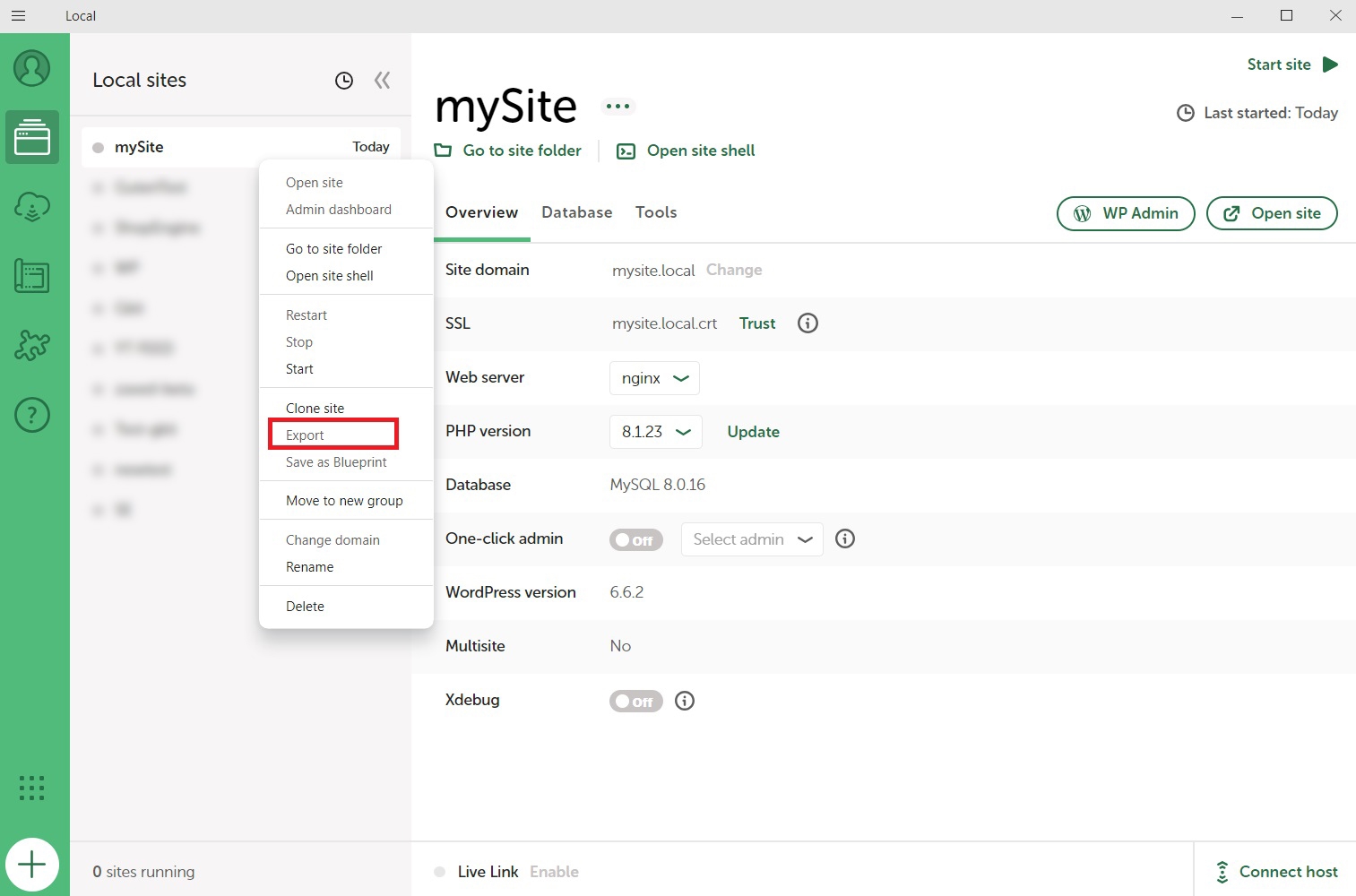
Passaggio 2: crea un nuovo database sul tuo server live
Quando acquisti un servizio di hosting, avrai accesso a una dashboard denominata "cPanel" per il tuo sito web.
- Nel cPanel del tuo provider di hosting, crea un nuovo database.
- Aggiungere un nuovo utente del database MySQL.
- Assegnare l'utente al database e concedergli tutti i privilegi.
Passaggio 3: caricare i file e importare il database sul server live
Adesso è il momento di spostare i file da un sito WordPress locale a un server live.
- Estrarre il .cerniera lampo file che hai scaricato.
- Nel cPanel del tuo hosting, apri phpMyAdmin.
- Importare il file del database locale dal .cerniera lampo cartella.
Passaggio 4: modifica gli URL del sito Web per il dominio del sito live
Gli URL sul tuo host locale non sono gli stessi del sito live. Quindi devi sostituire gli URL locali in base al nome di dominio del tuo sito.
È possibile sostituire gli URL eseguendo query SQL o utilizzando un plugin di WordPress.
Testa il tuo sito live per rilevare eventuali errori
Dopo aver trasferito il tuo sito su un server attivo, è importante controllarlo attentamente per verificare che tutto funzioni senza problemi.
Inizia testando qualsiasi link non funzionanti O immagini mancanti, poiché possono essere facilmente trascurati durante la migrazione.
Inoltre, controlla che tutti gli URL sono corretti, soprattutto se hai dovuto sostituire gli indirizzi localhost.
Non dimenticare di controllare che il tuo i plugin e i temi funzionano correttamente e che non ci siano problemi di connessione al database. Prendersi il tempo di testare il tuo sito assicura che sia completamente funzionale e pronto per il tuo pubblico.
Avvolgendo
Migrare un sito WordPress da una configurazione locale a un server live potrebbe sembrare inizialmente un po' lungo e scoraggiante, ma con i passaggi giusti è molto più facile di quanto sembri.
Che tu stia usando XAMPP o Local WP, le cose più importanti da ricordare sono il backup del tuo sito, la configurazione corretta del database e un test approfondito per eventuali problemi una volta che è attivo. Seguendo questa procedura, avrai il tuo sito WordPress attivo e funzionante senza problemi in pochissimo tempo!


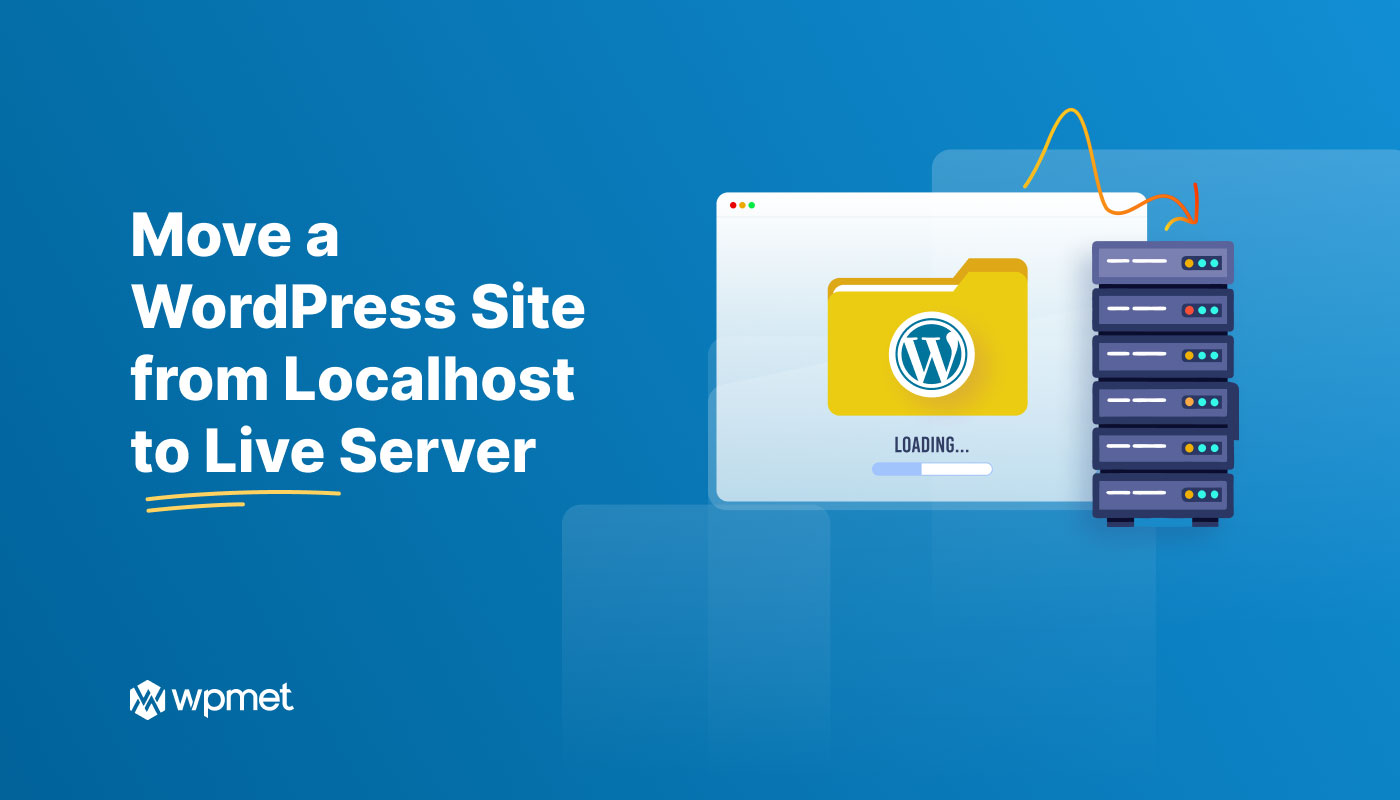
Lascia un commento